Har du installeret Windows 10 på din computer, men har ikke aktiveret din licens endnu? Ser du et vandmærke "Aktivér Windows - adgang til indstillingerne for at aktivere Windows " nederst til højre på din skærm? Dette vandmærke kan være irriterende, især hvis du bruger din pc til at arbejde eller til at underholde dig selv. Heldigvis er der løsninger til at slette det permanent og drage fordel af dit operativsystem. I denne artikel forklarer vi, hvad Windows , hvorfor det er vigtigt at gøre, og hvordan man sletter "Aktivér Windows " -mærket på din skærm.
Hvad er Windows aktivering?

Windows aktivering er en proces til at bekræfte, at din kopi af Windows er ægte og ikke bruges på flere enheder end det antal, der er tilladt i henhold til licensen. Aktivering af Windows giver dig også mulighed for at drage fordel af systemopdateringer , sikkerhedsfunktioner og teknisk support fra Microsoft Windows
Der er to hovedtyper Windows -licens : produktnøgle og digital licens. Produktnøglen er en kode på 25 tegn, som du modtager, når du køber en kopi af Windows fra Microsoft eller en forhandler. Du skal indtaste denne nøgle, når du installerer eller geninstallerer Windows for at aktivere din licens . Den digitale licens er en aktiveringsret, der er knyttet til din enhed og din Microsoft-konto. Du får en digital licens, når du opgraderer til Windows 10 gratis fra en aktiveret kopi af Windows 7 eller Windows 8.1, eller når du køber en ny pc med Windows 10 forudinstalleret.
Du kan kontrollere aktiveringsstatus på din pc ved at gå i indstillinger> Opdatering og sikkerhed> Aktivering. Hvis din pc er aktiveret, vil du se meddelelsen " Windows er aktiveret". Ellers vil du se, at meddelelsen " Windows ikke er aktiveret ", og vandmærket "Aktivering af Windows " vises på din skærm.
Hvorfor aktivere Windows ?
Aktivering af Windows har flere fordele:
– Du kan være sikker på, at din kopi af Windows er lovlig og overholder Microsofts brugsbetingelser.
– Du kan få adgang til alle Windows tilpasningsfunktioner som ændring af tapet, accentfarve, startmenulayout osv.
– Du modtager systemopdateringer , der forbedrer din pc's ydeevne, stabilitet og sikkerhed.
– Du kan drage fordel af Microsofts tekniske support i tilfælde af et problem med din pc.
– Du kan knytte din digitale licens til din Microsoft-konto , hvilket gør det nemmere at genaktivere Windows i tilfælde af hardwareændring eller systemgeninstallation.
Hvis du ikke aktiverer Windows, risikerer du:
- At se filigranen "Aktivere Windows " vises på din skærm , som kan være pinligt og grimt.
– Ikke at kunne få adgang til Windows tilpasningsfunktioner , hvilket begrænser dine muligheder for at tilpasse din pc efter din smag og behov.
– Modtager ikke systemopdateringer , hvilket kan gøre din pc sårbar over for fejl, vira og ondsindede angreb.
– Modtager ikke teknisk support fra Microsoft, hvilket kan gøre det svært at løse Windows problemer, du kan støde på med din pc.
– Ikke at kunne knytte din digitale licens til din Microsoft-konto, hvilket kan gøre det svært at genaktivere Windows i tilfælde af en hardwareændring
Hvordan sletter man "Aktivér Windows " vandmærke fra din skærm?

Der er flere metoder til at fjerne vandmærket "Aktivere Windows " fra din skærm. Den enkleste og mest anbefalede er at aktivere Windows med et gyldigt produkt eller digital licens . Hvis du ikke har et digitalt produkt eller licensnøgle, kan du købe en fra Microsoft eller en forhandler. Ellers kan du prøve andre alternative løsninger, men de er ikke garanteret og kan præsentere risici for din pc.
Denne artikel kan måske interessere dig: Hvorfor Windows 11 kunne øge din pc's ydeevne?
Aktiver Windows med en produktnøgle
Hvis du har en Windows Windows -indstillinger for vandmærket "Aktivere Windows . Her er de trin, du skal følge:
– Gå til Indstillinger > Opdatering og sikkerhed > Aktivering.

– Klik på Skift produktnøgle.
– Indtast din produktnøgle på 25 tegn, og klik på Næste.
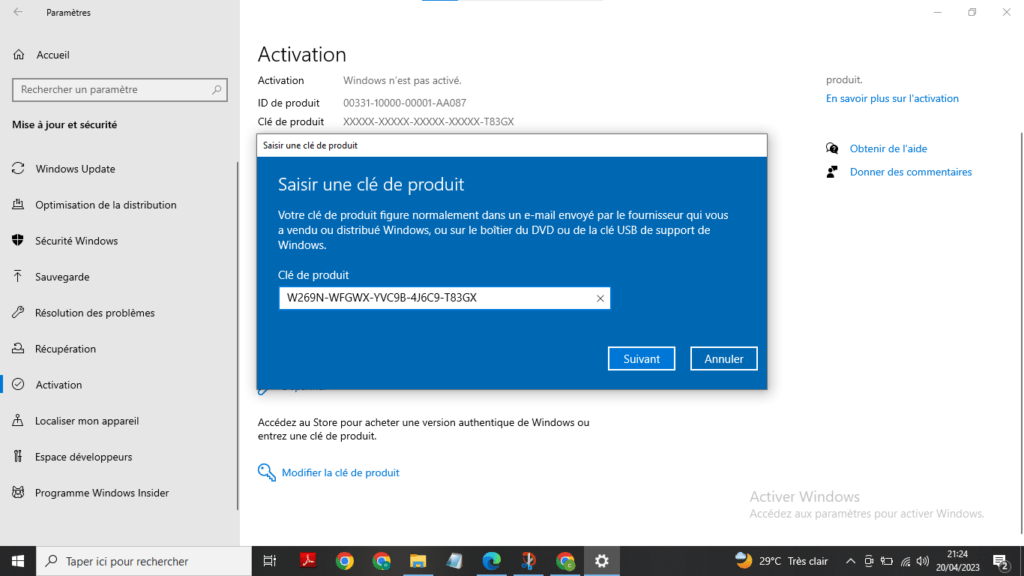
– Følg instruktionerne på skærmen for at fuldføre aktiveringen.
– Genstart din pc, hvis det er nødvendigt.
Aktiver Windows med en digital licens
Hvis du har en digital Windowslicens, kan du aktivere den ved at knytte din licens til din Microsoft-konto. Dette vil også give dig mulighed for nemt at genaktivere Windows i tilfælde af en hardwareændring eller systemgeninstallation. Her er de trin, du skal følge:
– Gå til Indstillinger > Konti > Dine oplysninger.

– Klik på Log ind på din Microsoft-konto
– Indtast din Microsoft-e-mailadresse og adgangskode, og klik på Log ind.

– Gå til Indstillinger > Opdatering og sikkerhed > Aktivering.
– Klik på Tilføj konto.
– Indtast din Microsoft-e-mailadresse og adgangskode igen, og klik på Log ind.
– Din digitale licens er nu knyttet til din Microsoft-konto, og din pc er aktiveret.
Fjern vandmærket "Aktivér Windows " med kommandoprompten
Hvis du ikke har et digitalt produkt eller Aktivere Windows vandmærke med kommandoprompten. Denne metode aktiverer faktisk ikke Windows , men den maskerer midlertidigt vandmærket. Det fungerer muligvis ikke på alle versioner af Windows 10 og kan annulleres af systemopdateringerne. Her er de trin, du skal følge:
– Klik på knappen Start, og skriv cmd.

– Højreklik på kommandoprompt og vælg Kør som administrator.
– Hvis UAC beder dig om tilladelse, skal du klikke på Ja.
– I kommandopromptvinduet skal du skrive følgende kommando og trykke på Enter: bcdedit -set TESTSIGNING OFF

– Genstart din pc for at anvende ændringerne.
Fjern vandmærket "Aktivér Windows " med registerredaktøren
En anden metode til at slette vandmærket "Aktivere Windows " er at bruge Register Editor. Denne metode aktiverer heller ikke Windows , men den ændrer en værdi af registeret for at skjule vandmærket. Det fungerer muligvis ikke på alle versioner af Windows 10, og det kan annulleres af systemopdateringer. Derudover inkluderer det risici for stabiliteten og sikkerheden på din pc, hvis du ikke håndterer registeret med omhu. Her er de trin, du skal følge:
– Klik på knappen Start, og skriv regedit.

– Højreklik på Registreringseditor, og vælg Kør som administrator.
– Hvis UAC beder dig om tilladelse, skal du klikke på Ja.
– I vinduet Registreringseditor skal du navigere til følgende nøgle: HKEY_CURRENT_USER\Kontrolpanel\Desktop

– Højreklik på et tomt rum i højre rude, og vælg Ny > DWORD (32-bit) værdi.
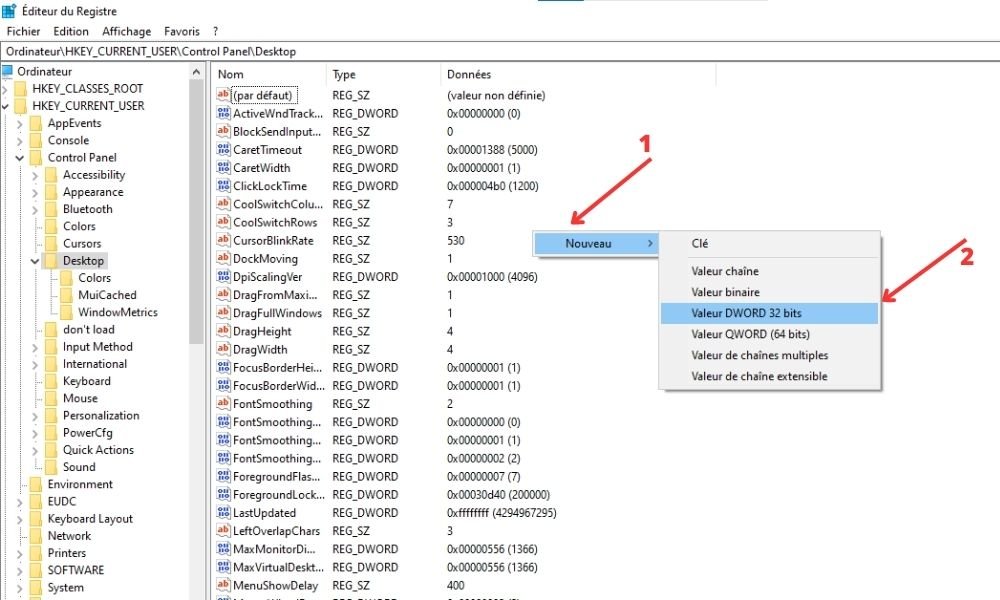
– Navngiv den nye værdi PaintDesktopVersion, og dobbeltklik på den.
– I det vindue, der åbnes, skal du ændre dataværdien fra 1 til 0 og klikke på OK.

– Genstart din pc for at anvende ændringerne.
Sammenlignende metode til metoder til at slette vandmærket "Aktivere Windows "
| Metode | Fordele | Ulemper |
| Aktiver Windows med en produktnøgle | – Dette er den enkleste og sikreste metode – Vandmærket forsvinder permanent – Windows er faktisk aktiveret – Alle Windows funktioner er tilgængelige | – Du skal have en gyldig produktnøgle |
| Aktiver Windows med en digital licens | – Dette er den mest bekvemme og fleksible metode – Vandmærket forsvinder permanent – Windows er virkelig aktiveret – Alle Windows funktioner er tilgængelige – Windows genaktivering gøres lettere i tilfælde af hardwareændring eller systemgeninstallation | – Du skal have en gyldig digital licens – Du skal have en Microsoft-konto |
| Fjern vandmærke med kommandoprompt | – Dette er den hurtigste og nemmeste metode – Vandmærke forsvinder midlertidigt – Ingen produktnøgle eller digital licens påkrævet | – Dette er ikke en holdbar eller pålidelig metode – Vandmærket kan dukke op igen når som helst – Windows er faktisk ikke aktiveret – Nogle Windows funktioner er begrænsede – Denne metode virker muligvis ikke på alle versioner af Windows 10 – Denne metode kan fortrydes af systemopdateringer |
| Fjern vandmærke med registreringseditor | – Dette er den mest avancerede og brugerdefinerbare metode – Vandmærke forsvinder midlertidigt – Ingen produktnøgle eller digital licens påkrævet | – Dette er ikke en holdbar eller pålidelig metode – Vandmærket kan dukke op igen når som helst – Windows er faktisk ikke aktiveret – Nogle Windows funktioner er begrænsede – Denne metode virker muligvis ikke på alle versioner af Windows 10 – Denne metode kan fortrydes af systemopdateringer – Denne metode indebærer risici for pc'ens stabilitet og sikkerhed |
Ofte stillede spørgsmål (FAQ)
Hvordan ved jeg, om min kopi af Windows er aktiveret?
Du kan kontrollere aktiveringsstatus på din pc ved at gå i indstillinger> Opdatering og sikkerhed> Aktivering. Hvis din pc er aktiveret, vil du se meddelelsen " Windows er aktiveret ". Ellers vil du se, at meddelelsen " Windows ikke er aktiveret", og vandmærket "Aktivering af Windows " vises på din skærm.
Hvor kan jeg finde min produktnøgle eller digitale licens?
Hvis du har købt en kopi af Windows fra Microsoft eller en forhandler, skulle du have modtaget en produktnøgle på 25 tegn via e-mail eller på et klistermærke. Hvis du har købt en ny pc med Windows 10 forudinstalleret, bør du finde produktnøglen på et klistermærke, der sidder fast på pc-etuiet eller i den medfølgende dokumentation. Hvis du har opgraderet til Windows 10 gratis fra en aktiveret kopi af Windows 7 eller Windows 8.1, har du en digital licens, der er knyttet til din enhed og din Microsoft-konto.
Er jeg i fare, hvis jeg ikke aktiverer Windows ?
Hvis du ikke aktiverer Windows, risikerer du ikke juridisk sanktion fra Microsoft, men du risikerer at kompromittere sikkerheden og stabiliteten på din pc. Uden aktivering vil du faktisk ikke modtage systemopdateringer, der løser fejl, fejl og trusler. Derudover vil du ikke kunne få adgang til Microsofts tekniske support, hvis der er et problem med din pc.
Kan jeg bruge en produktnøgle eller digital licens på flere pc'er?
Nej, du kan ikke bruge en produktnøgle eller en digital licens på flere pc'er. Hver produktnøgle eller digital licens er forbundet med en enkelt enhed og kan kun overføres under visse betingelser. Hvis du prøver at bruge en produktnøgle eller en digital licens på flere pc'er, kan du muligvis se vandmærket " Aktivér Windows " på alle de pågældende pc'er.
Kan jeg aktivere Windows med en produktnøgle eller digital licens fra en anden version af Windows ?
Nej, du kan ikke aktivere Windows med en produktnøgle eller digital licens fra en anden version af Windows. For eksempel kan du ikke aktivere Windows 10 med en produktnøgle eller digital licens til Windows 7 eller Windows 8.1. Du skal bruge en produktnøgle eller digital licens, der matcher den version og udgave af Windows , du har installeret på din pc.




